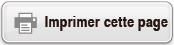À lire en premier
À propos du présent manuel
En aucun cas CASIO Computer Co., Ltd. ne peut être tenu pour responsable des dommages spéciaux, collatéraux, accidentels ou consécutifs liés à ou résultant de l’achat ou de l’utilisation de ce produit et des articles qui l’accompagnent. En outre, CASIO Computer Co., Ltd. décline toute responsabilité quant aux plaintes émanant de tout autre tiers, quelles qu’elles soient, résultant de l’utilisation de ce produit et des articles fournis.
Le contenu de ce manuel peut être modifié sans avis préalable.
Les affichages et les illustrations (par exemple le marquage des touches) figurant dans ce manuel ne sont donnés qu’à titre d’exemple et peuvent légèrement différer des éléments réels qu’ils représentent.
QR Code est une marque déposée de DENSO WAVE INCORPORATED au Japon et dans d’autres pays.
Les noms de sociétés et produits utilisés dans ce manuel peuvent correspondre à des marques déposées ou des marques de leurs propriétaires respectifs.
Opérations de touche
L’exemple ci-dessous indique comment les opérations de touche sont représentées dans ce manuel.
Exemple 1 : 
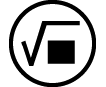
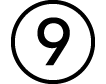

Les touches doivent être appuyées selon la séquence présentée ci-dessous (de gauche à droite).

Exemple 2 : 
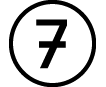 (π)*
(π)*
La séquence ci-dessus indique que vous devez appuyer sur  , puis sur
, puis sur 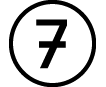 , ce qui permet de saisir le symbole π. Toutes les opérations de saisie de touches multiples sont présentées de cette manière. Les marquages des dessus de touche sont indiqués suivis du caractère ou de la commande saisie entre parenthèses.
, ce qui permet de saisir le symbole π. Toutes les opérations de saisie de touches multiples sont présentées de cette manière. Les marquages des dessus de touche sont indiqués suivis du caractère ou de la commande saisie entre parenthèses.

* Consultez « Marquage des touches » pour plus d’informations à propos des symboles des touches utilisés dans cet exemple.
Exemple 3 : 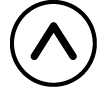 ,
,  ,
, 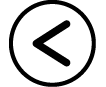 ,
, 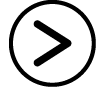 ,
,  ,
, 
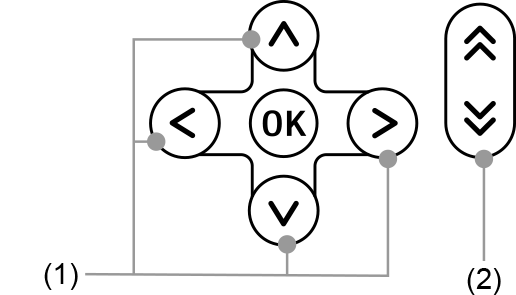
Les touches du curseur individuel indiquées dans (1) sont représentées par 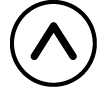 ,
,  ,
, 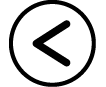 ,
, 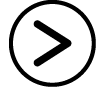 .
.
Les touches de défilement du curseur individuel présentées dans (2) sont représentées par  ,
,  .
.
Opérations de menu
Certaines opérations dans ce manuel utilisent une forme simplifiée des opérations de menu, comme le montrent les exemples suivants.
Exemple 1
|
ou
Appuyez sur |
Opération 1 réelle
1. Appuyez sur 2. Utilisez 3. Utilisez |
Exemple 2
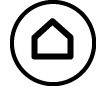 – Calcul – Calcul |
ou
Appuyez sur 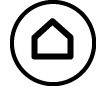 , sélectionnez l’icône de l’application Calcul, puis appuyez sur , sélectionnez l’icône de l’application Calcul, puis appuyez sur  . . |
Opération 2 réelle
1. Appuyez sur 2. Utilisez les touches du curseur ( |
Touche  et touche
et touche 
La touche  et la touche
et la touche  exécutent la même opération. Dans ce manuel,
exécutent la même opération. Dans ce manuel,  est utilisé pour sélectionner ou appliquer un réglage tandis que
est utilisé pour sélectionner ou appliquer un réglage tandis que  est utilisé pour exécuter un calcul. Notez cependant qu’il n’existe aucune différence lorsque vous appuyez sur
est utilisé pour exécuter un calcul. Notez cependant qu’il n’existe aucune différence lorsque vous appuyez sur  ou
ou  pour des opérations, que la touche
pour des opérations, que la touche  ou
ou  soit affichée.
soit affichée.
Exemples
Si aucune instruction n’indique l’utilisation d’une application de calculatrice spécifique ou la configuration de réglages particuliers pour une opération d’exemple, l’application et les réglages ci-dessous sont supposés.
Application de calculatrice : Calcul
Réglages : Réglages initiaux par défaut de la calculatrice
Pour plus d’informations à propos de la réinitialisation de la calculatrice à ses réglages initiaux par défaut, consultez « Initialisation de la calculatrice ».
 – [Autre] > [π]
– [Autre] > [π]